- Hulu je populárna predplatená služba videa na požiadanie.
- Môžete ho použiť na streamovanie najobľúbenejších dostupných televíznych programov, ako aj filmov.
- Ak si chcete prečítať o tejto streamovacej službe, pozrite si našu vyhradený Hulu Hub.
- Ďalšie články o službách, ako je táto, nájdete v našom Streamovacia stránka.
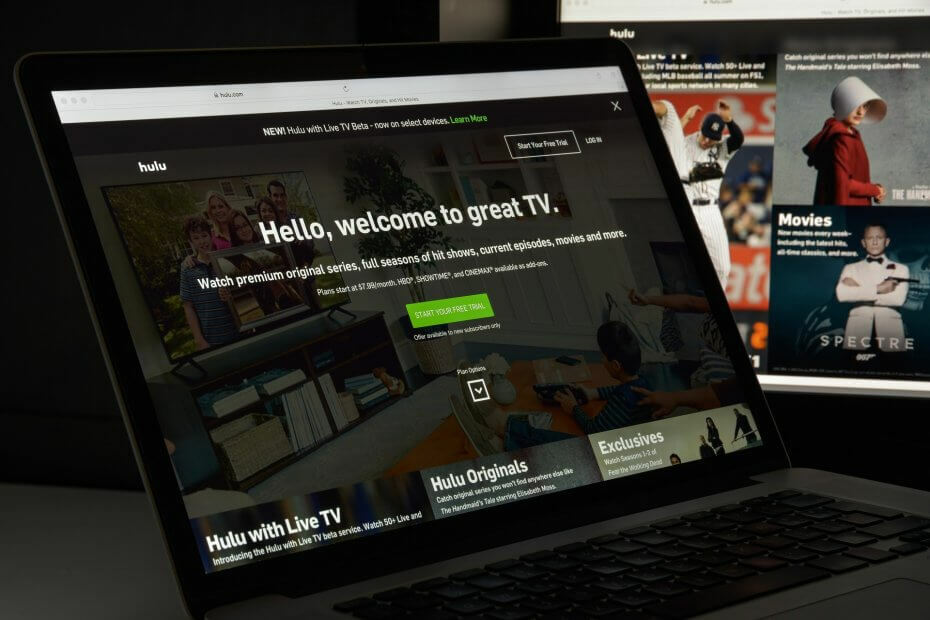
Tento softvér udrží vaše ovládače v činnosti a zaistí tak bezpečnosť pred bežnými chybami počítača a zlyhaním hardvéru. Skontrolujte všetky svoje ovládače teraz v 3 jednoduchých krokoch:
- Stiahnite si DriverFix (overený súbor na stiahnutie).
- Kliknite Spustite skenovanie nájsť všetky problematické ovládače.
- Kliknite Aktualizácia ovládačov získať nové verzie a vyhnúť sa poruchám systému.
- DriverFix bol stiahnutý používateľom 0 čitateľov tento mesiac.
Hulu je americká služba videa na požiadanie, ktorá ponúka predplatené televízne programy a filmy. Avšak niekedy pri sledovaní televíznej šou alebo živej televízie zobrazuje Hulu chybový kód chyby zlyhania prehrávania - 2.
Chyba sa môže vyskytnúť na streamovacích zariadeniach, ako sú Fire TV, Roku a Smart TV. Zdá sa, že Hulu zatiaľ nemá oficiálne vyhlásenie o zlyhaní prehrávania a na vyriešenie problému odporúča iba niektoré bežné tipy na riešenie problémov.
Ak vás táto chyba tiež trápi, tu je niekoľko tipov na riešenie problémov, ktoré vám pomôžu vyriešiť chybový kód chyby prehrávania Hulu runtime -2.
Ako môžem opraviť chybový kód zlyhania prehrávania Hulu runtime -2?
1. Vymažte vyrovnávaciu pamäť a údaje
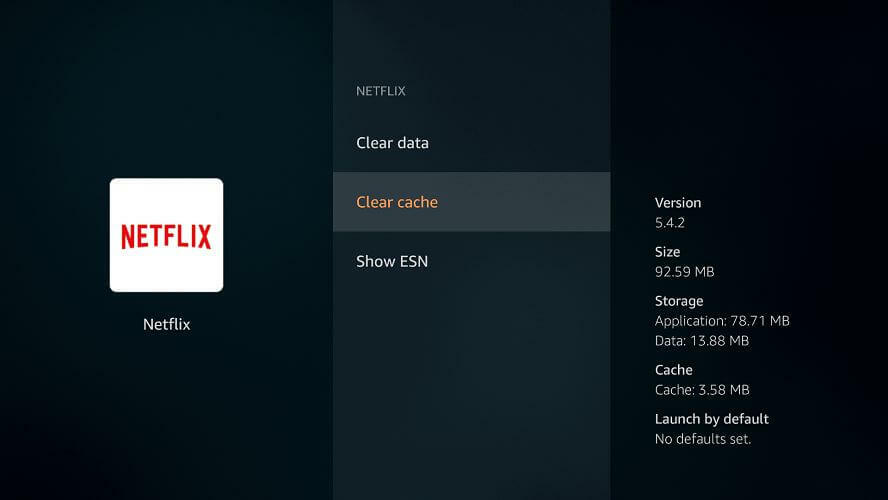
Android TV
- Otvorené Nastavenie.
- Ísť do Aplikácie.
- Vyberte Hulu zo zoznamu aplikácií.
- Vyberte Vymazať vyrovnávaciu pamäť a dáta.
- Po vymazaní údajov spustite aplikáciu Hulu a skontrolujte vylepšenia.
Telefón a tablet s Androidom
- Otvorené nastavenie z domovskej obrazovky.
- Ísť do Aplikácie> Hulu> Úložisko.
- Klepnite na Vymazať vyrovnávaciu pamäť a Zmazať dáta.
- Klepnite na Áno ak sa zobrazí výzva na potvrdenie akcie.
Apple TV
- Apple TV neponúka možnosť vyčistiť medzipamäť aplikácií Hulu.
- Ak chcete vymazať vyrovnávaciu pamäť, odinštalujte a znova nainštalujte aplikáciu.
Fire TV a Fire TV Stick
- Otvorené Nastavenie.
- Ísť do Aplikácia a vyberte Spravujte nainštalované aplikácie.
- Vyberte Hulu zo zoznamu aplikácií.
- Vyberte oboje Vymazať medzipamäť a vymazať údaje.
Vymazanie vyrovnávacej pamäte vám môže pomôcť opraviť chybu zlyhania prehrávania v aplikácii Hulu. Ak používate akékoľvek iné zariadenie, pozrite si oficiálnu stránku spoločnosti Hulu.
- Chcete obísť obmedzenia Hulu vo vašej krajine? Skontrolujte najlepšiu VPN a sledujte Hulu
2. Vykonajte napájací cyklus
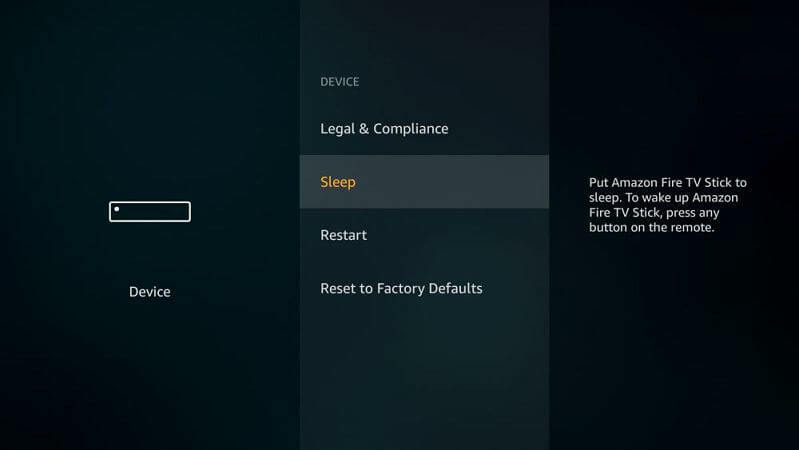
- Ak problém pretrváva, skúste vykonať cyklus napájania.
- Vypnite zariadenie, ktoré používate na sledovanie Hulu.
- Vypnite modem a smerovač.
- Odpojte zariadenie od zdroja napájania.
- Nechajte celé zariadenie niekoľko minút v nečinnosti.
- Pripojte všetky zariadenia späť k zdrojom napájania.
- Reštartujte modem aj svoje televízne / streamovacie zariadenia.
Skontrolujte pripojenie
- Ak problém pretrváva, môžete skontrolovať aj svoje internetové pripojenie.
- Hulu odporúča vykonať test rýchlosti a porovnať výsledky s jeho odporúčaniami.
- Test rýchlosti internetu môžete skontrolovať pomocou webového prehliadača na televízore alebo aplikácií na smartfóne.
3. Skontrolujte aktualizácie aplikácií a systému
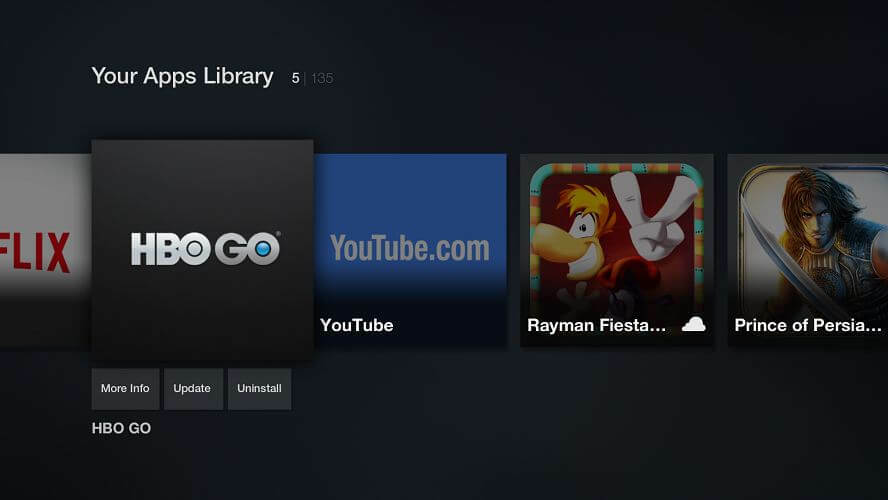
Telefón a tablet s Androidom
- Otvorené Obchod Google Play.
- Vyhľadajte Hulu aplikácia
- Klepnutím na tlačidlo Aktualizovať nainštalujete dostupné aktualizácie.
Android TV
- Na Domovská obrazovka, otvorené Aplikácie.
- Vyberte Obchod Google Play.
- Otvorené Moje aplikácie a skontrolovať všetky čakajúce aktualizácie pre Hulu.
Fire TV a Fire TV Stick
- Otvorené Nastavenie.
- Ísť do Aplikácia.
- Vyberte SpravovaťNainštalované aplikácie.
- Vyberte Hulu.
- Stiahnite a nainštalujte všetky čakajúce aktualizácie aplikácie.
4. Preinštalujte Hulu
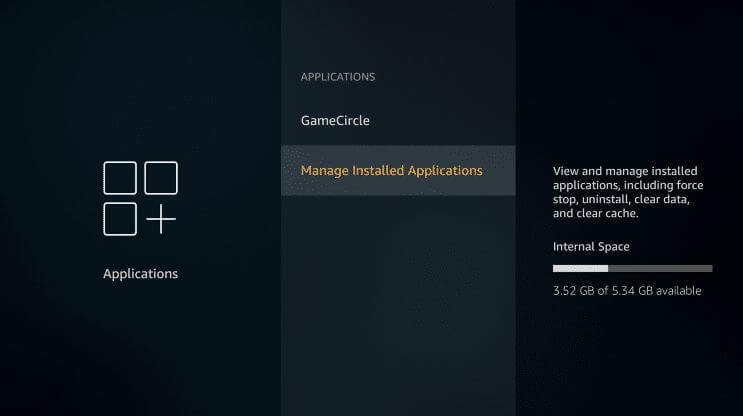
Pre telefón a tablet s Androidom
- Ak problém pretrváva, skúste aplikáciu znova nainštalovať.
- Otvorené Nastavenia> Aplikácie.
- Hulu.
- Klepnite na Odinštalovať.
- Reštartujte zariadenie.
- Otvorené Hračkárstvo a znova nainštalujte aplikáciu.
Fire TV a Fire TV Stick
- Otvorené nastavenie z ponuky.
- Ísť do Aplikácie> Hulu> Odinštalovať.
- Vypnite zariadenie na 1 minútu.
- Zapnite Fire TV a preinštalujte Hulu.
Roku
- Na domovskej obrazovke Roku zvýraznite ikonu Hulu aplikácia
- Stlačte tlačidlo hviezdička * tlačidlo na diaľkovom ovládaní.
- Vyberte Odstrániť kanál.
- Po odinštalovaní reštartujte Roku zariadenie.
- Znova nainštalujte Hulu aplikácia od Kanál Uložiť.
Chybový kód chyby prehrávania Hulu kód runtime -2 sa môže vyskytnúť z niekoľkých dôvodov. Uviedli sme zoznam všeobecných krokov na riešenie problémov, ktoré vám môžu pomôcť opraviť chybu pri streamovaní obsahu Hulu.
často kladené otázky
Správa o zlyhaní prehrávania v Hulu sa môže zobraziť, ak vaše streamovacie zariadenie čelí problémom s pripojením. Solídna VPN vám môže pomôcť Problémy s pripojením Hulu.
Skontrolujte, či je sieťové pripojenie stabilné. Ďalej úplne vypnite streamovacie zariadenie a sieťové zariadenie. Nechajte zariadenia minútu nečinné a potom ich zapnite. Ak to nefunguje, postupujte podľa pokynov táto príručka, ako opraviť problémy s pripojením Hulu.
Na jednej strane nájdete na Hulu viac televíznych programov v porovnaní s Netflixom a nové epizódy sa niekedy objavia na Hulu 24 hodín po vydaní v televízii. Hulu je však založené na reklamách, takže sa všetko spája s tým, čo uprednostňujete.


